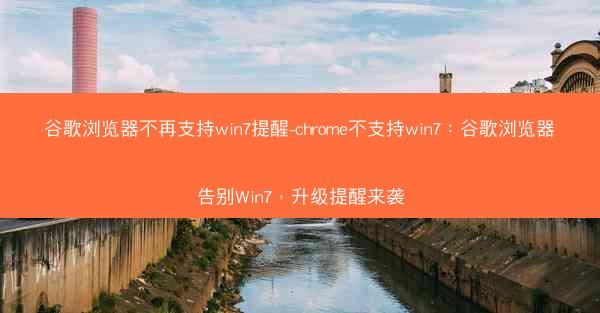谷歌浏览器文字残缺大揭秘:模糊不清怎么办?轻松解决文字显示难题! 在这个信息爆炸的时代,谷歌浏览器作为全球最受欢迎的网页浏览器之一,为我们提供了便捷的上网体验。有些用户在使用谷歌浏览器时遇到了文字...

谷歌浏览器文字残缺大揭秘:模糊不清怎么办?轻松解决文字显示难题!
在这个信息爆炸的时代,谷歌浏览器作为全球最受欢迎的网页浏览器之一,为我们提供了便捷的上网体验。有些用户在使用谷歌浏览器时遇到了文字残缺、显示不全的问题,甚至字体模糊不清,影响了阅读体验。别担心,今天我们就来揭秘谷歌浏览器文字残缺的解决之道,让你的浏览体验重回清晰!
一、检查字体设置,调整字体大小
文字模糊不清,首先应该检查的是字体设置。有时候,浏览器默认的字体大小可能不适合你的屏幕分辨率,导致文字显示不清晰。
1. 查看字体大小:打开谷歌浏览器,点击右上角的三个点,选择设置,然后滚动到底部,点击字体和语言。
2. 调整字体大小:在字体大小选项中,你可以选择小、正常、大或更大来调整字体大小。尝试不同的字体大小,直到找到最合适的。
二、清除缓存和Cookies,刷新浏览器
有时候,浏览器缓存和Cookies可能会影响文字显示。清除这些数据可以帮助解决文字残缺的问题。
1. 清除缓存:在谷歌浏览器的设置中,找到隐私和安全选项,然后点击清除浏览数据。
2. 清除Cookies:在隐私和安全选项中,找到Cookies和网站数据,然后点击清除所有Cookies。
三、更新谷歌浏览器,修复系统漏洞
浏览器版本过旧可能会导致兼容性问题,从而引发文字显示问题。确保你的谷歌浏览器是最新版本,可以修复系统漏洞,提高浏览体验。
1. 检查更新:在谷歌浏览器的设置中,点击关于Google Chrome,浏览器会自动检查更新。
2. 更新浏览器:如果发现新版本,按照提示进行更新。
四、调整系统字体设置,优化显示效果
如果你的系统字体设置不当,也可能导致谷歌浏览器中的文字显示问题。
1. 检查系统字体:在Windows系统中,右键点击此电脑,选择属性,然后点击高级系统设置。在性能选项卡中,点击设置,在视觉效果选项卡中检查字体设置。
2. 优化显示效果:根据你的屏幕分辨率和视力情况,调整字体大小和清晰度。
五、检查显示器设置,确保分辨率合适
显示器分辨率设置不合适也可能导致文字模糊不清。
1. 检查分辨率:在Windows系统中,右键点击桌面,选择显示设置,然后查看当前分辨率。
2. 调整分辨率:根据你的显示器和视力情况,选择合适的分辨率。
六、使用第三方字体扩展,提升阅读体验
如果你对谷歌浏览器的默认字体不满意,可以尝试使用第三方字体扩展来提升阅读体验。
1. 安装字体扩展:在谷歌浏览器中,访问Chrome Web Store,搜索并安装你喜欢的字体扩展。
2. 应用字体扩展:安装完成后,在浏览器中启用该扩展,并按照提示进行设置。
通过以上方法,相信你已经能够解决谷歌浏览器文字残缺、显示不全的问题。现在,让我们一起享受清晰、流畅的浏览体验吧!